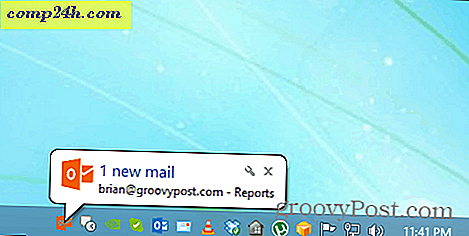So aktualisieren Sie die Soundkarte Ihres PCs
Wenn Sie wie ich sind - fanatisch über gut klingende Musik - ist eine On-Board-Soundkarte auf Ihrem Computer etwas, womit Sie nicht leben können. Vor allem, wenn Ihr PC an einen guten Verstärker und einen netten Lautsprecher angeschlossen ist. So installieren Sie eine bessere Soundkarte und genießen Sie Ihren Sound so, wie er gehört werden soll.

Abhängig von Ihrem Budget können Sie eine hochwertige Soundkarte für den anspruchsvollen Audiophilen und Gamer kaufen. Ich ging mit einem Asus Xonar DX, ein Modell, das viele sagen, bietet ziemlich gut bang for the buck (nach dem Versuch, ich neige dazu, diese Meinung zu teilen).
Mein Motherboard hat einen Realtek-Chip, und obwohl das für den täglichen Gebrauch in Ordnung ist, hatte ich das Gefühl, dass etwas in Bezug auf Klang ernsthaft fehlte, seit ich meinen Verstärker und Lautsprecher angeschlossen habe. Also kaufte ich den Xonar DX (in aller Fairness, meine Frau kaufte ihn zu meinem Geburtstag). Sie können es bei NewEgg für $ 89, 99 erhalten, aber denken Sie daran, dass diese Karte eine PCI Express x1-Schnittstelle verwendet, so dass Sie einen leeren Steckplatz dafür auf Ihrem Motherboard haben sollten. Einige interne Karten verwenden PCI, also informieren Sie sich einfach und sehen Sie, ob Sie Ihre neue Karte einhängen können, bevor Sie einen Kauf tätigen.
Installieren Sie Ihre Soundkarte
Nun, Sie werden (offensichtlich) Ihre neue Soundkarte, zusammen mit der Treiber-CD (oder laden Sie sie von der Website des Herstellers) und einem Schraubenzieher.
Schalten Sie zuerst Ihren Computer aus und entfernen Sie alle Kabel. Nehmen Sie die Schrauben des Gehäuses heraus und entfernen Sie den Deckel (dies ist eine gute Gelegenheit, etwas Staub in das Gehäuse zu tun).

Sobald es geöffnet ist, suchen Sie den PCI- oder PCI Express-Steckplatz, an dem die neue Karte installiert werden soll. Ich habe den PCI-Express-Steckplatz im Bild unten markiert, aber das Handbuch Ihres Motherboards könnte sehr nützlich sein, wenn Sie nicht wissen, welcher es ist.

Nehmen Sie jetzt die neue Soundkarte aus der Verpackung, aber achten Sie darauf, dass Sie einen Metallteil des Gehäuses berühren, um die statische Entladung zu lösen, bevor Sie es tun. Meine neue Soundkarte benötigt separate Stromversorgung, um einen Diskettenstecker zu verwenden. Wenn dies bei Ihnen der Fall ist, stellen Sie sicher, dass Sie das Kabel von Ihrem Stromnetz trennen, bevor Sie fortfahren.

Schieben Sie die Karte dann einfach in den Steckplatz des Motherboards und befestigen Sie sie mit Schrauben am Gehäuse. Sie müssen möglicherweise einige kaufen, da nicht alle Karten Extras in der Box haben.

Wenn alles vorhanden ist, sollten die Dinge in etwa so aussehen:

Schließen Sie nun die Kabel je nach Einstellung an der Rückseite der Soundkarte (und an den übrigen Kabeln des Computers) an.

Installieren Sie die Soundkartensoftware
Sie können jetzt Ihren PC einschalten und gleichzeitig die mit Ihrer Karte gelieferte CD einlegen. Installieren Sie die Treiber zuerst und alle anderen Hilfsprogramme (falls dies der Fall ist) danach.

An dieser Stelle werden Sie wahrscheinlich aufgefordert, neu zu starten. Bevor Sie das tun, müssen Sie noch etwas tun. Wenn Sie vom Soundchip auf Ihrem Motherboard upgraden (und ich würde erwarten, dass Sie es sind, da Sie Motherboards ohne eines dieser heutzutage nicht wirklich finden können), sollten Sie dieses deaktivieren, nur um Konflikte zu vermeiden. Es ist einfach zu machen. Gehen Sie in Ihrem Startmenü zu Computer und klicken Sie mit der rechten Maustaste darauf. Klicken Sie auf Eigenschaften.

Wählen Sie dann im linken Menü den Geräte-Manager.

Finden Sie nun den Onboard-Soundchip in der Liste unter Sound-, Video- und Gamecontroller. Wenn Sie nicht wissen, welches es ist, könnte das Handbuch Ihres Motherboards wieder nützlich sein.
Klicken Sie mit der rechten Maustaste darauf und klicken Sie auf Deaktivieren. Sie werden aufgefordert zu bestätigen, danach können Sie neu starten.

Das ist es! Nach dem Neustart sollten die Dinge gut funktionieren und Sie sollten in der Lage sein, Ihre neue Soundkarte und den deutlich verbesserten Sound zu genießen. Stellen Sie sicher, dass Sie sich die Dienstprogramme Ihrer neuen Karte ansehen, um sicherzustellen, dass alles genau so klingt, wie Sie es möchten.
Suchen Sie nach anderen Möglichkeiten, Ihren PC aufzuladen? Sehen Sie sich unsere anderen Artikel zur Aktualisierung der Hardware an:
- Installieren Sie neuen Arbeitsspeicher (RAM) in einem Laptop oder einem Netbook
- Installieren Sie eine neue Festplatte auf Ihrem PC
- Aktualisieren Sie ein Laptop Solid State Drive (SSD)